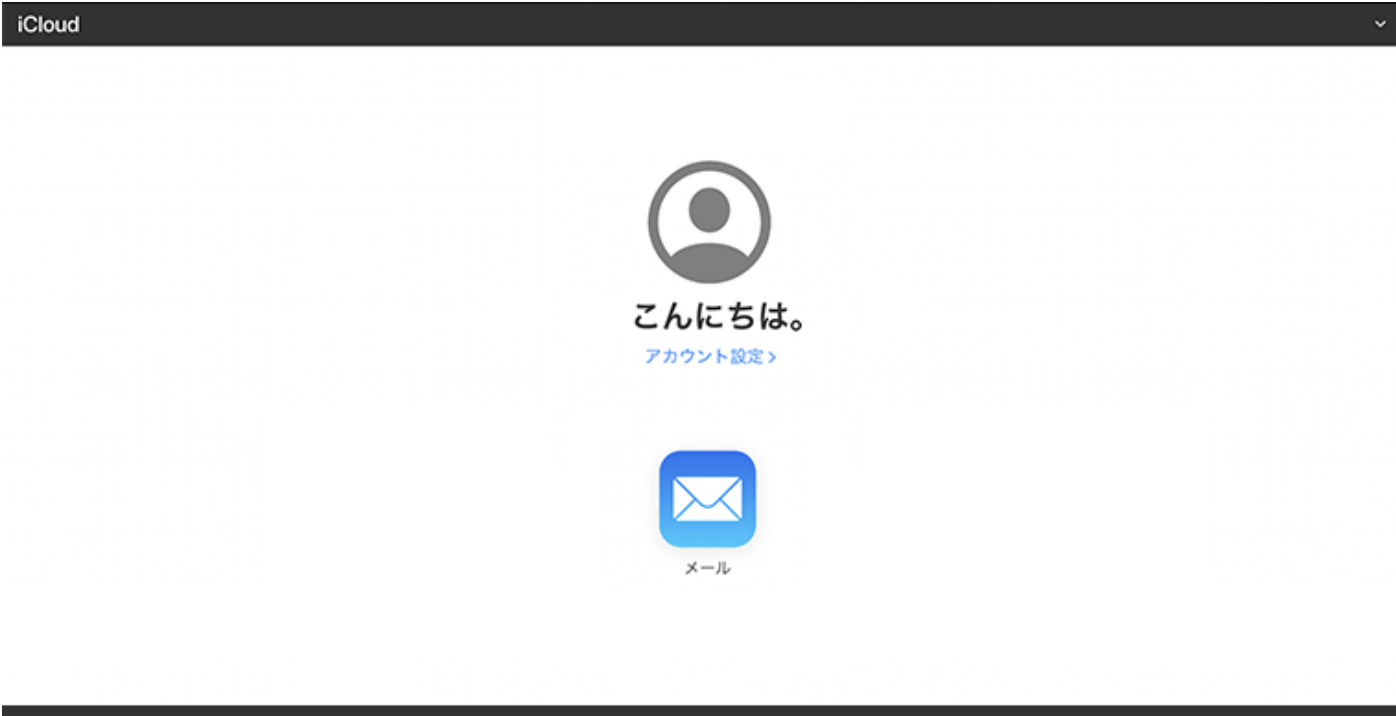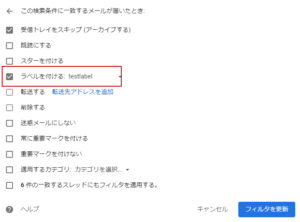iPhoneやMacを所有している方なら「mac.com」を持っていた方も多いと思いますが、現在Appleで取れるメールアドレスは「icloud.com」になつています。
Appleユーザーであれば、複数のメールアドレスをAppleで管理したいと思う方もいらっしゃることと思います。
現在yahooメールでは、忘れてしまったパスワードの復旧が難しくなっています。
僕もyahooに複数のメールアドレスを持っていてそれぞれのアドレスで、メールを管理していましたが、パスワードがわからなくなり、その解決方法を探ってみたのですが、良い方法が見つからなかったので、Appleのメールで一元管理することにしました。
前置きがんがくなりましたが、ここからは「icloud.com」メールを複数取る方法です。
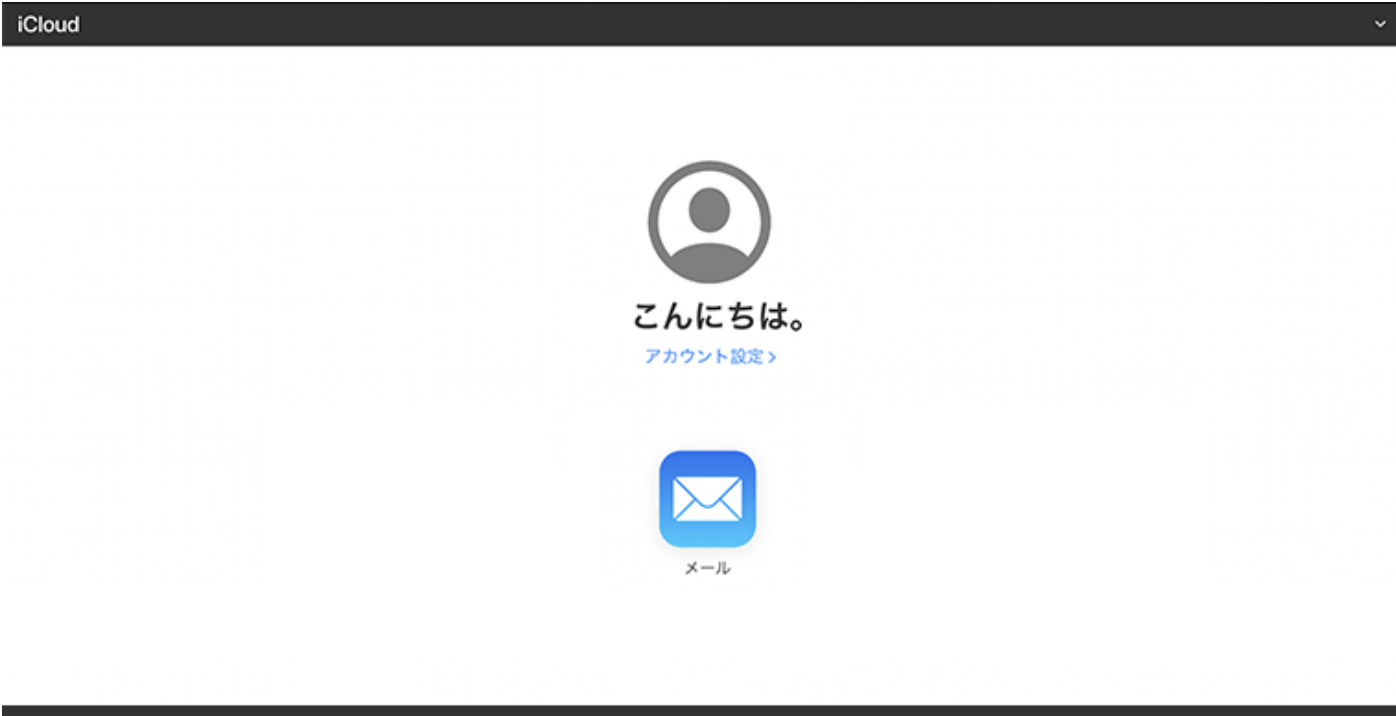
iCloudメールには、1つのApple IDアカウントで複数のメールアドレスを所持できる「メールエイリアス」機能があります。
エイリアスを使うことにより、最大3つまでメールアドレスを追加することができ、例えば仕事用・サインアップ用・プライベート用であったりと、受信トレイを整理しやすくなります。
まず始めに、iPadおよびPCブラウザからiCloudにログインしてください。
iCloudのメールを開きます。
この時、iPhoneからアクセスしているとメールのアイコンが表示されない場合がありますのでお気を付けください。
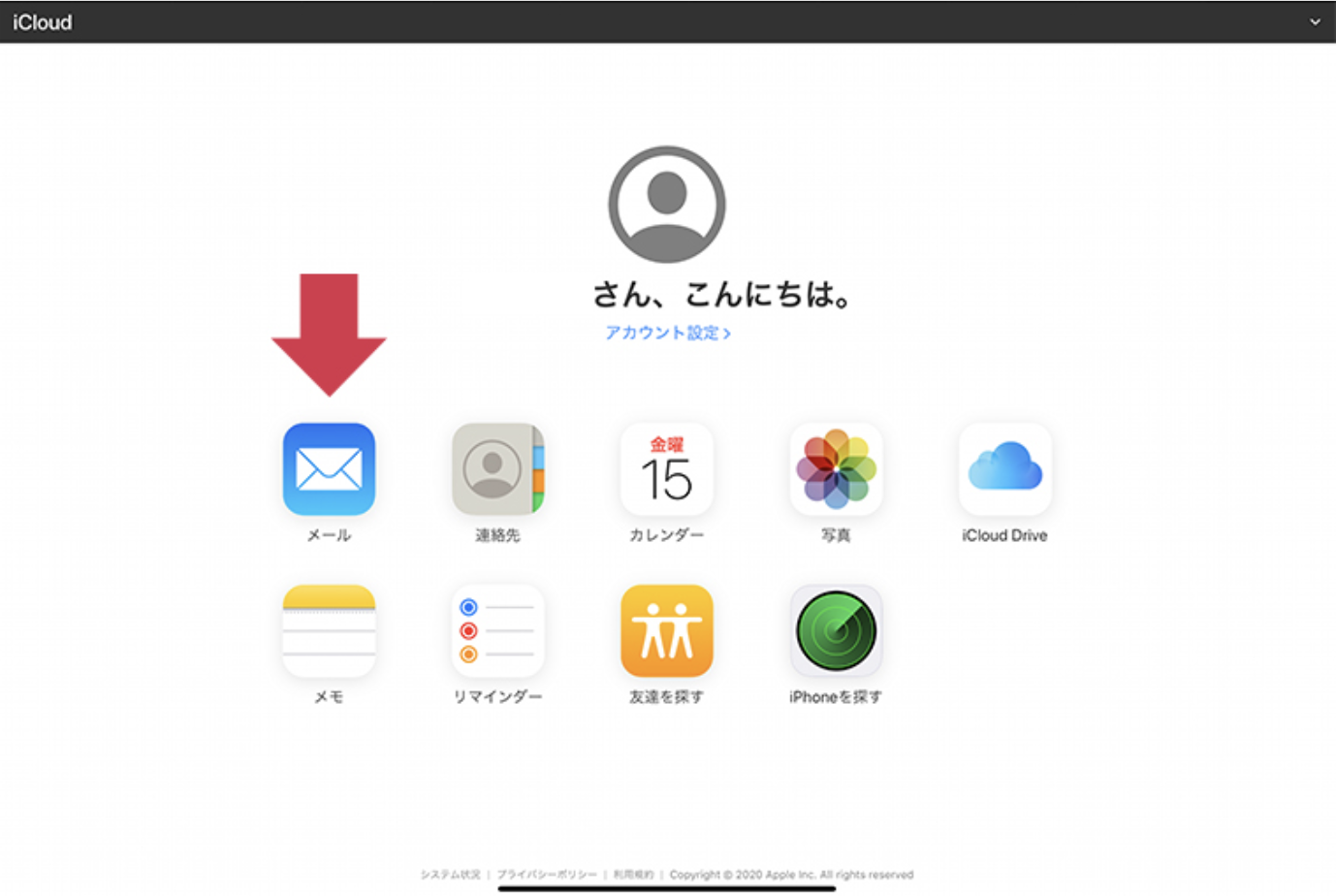
左下の設定(歯車アイコン)から環境設定を開きます。
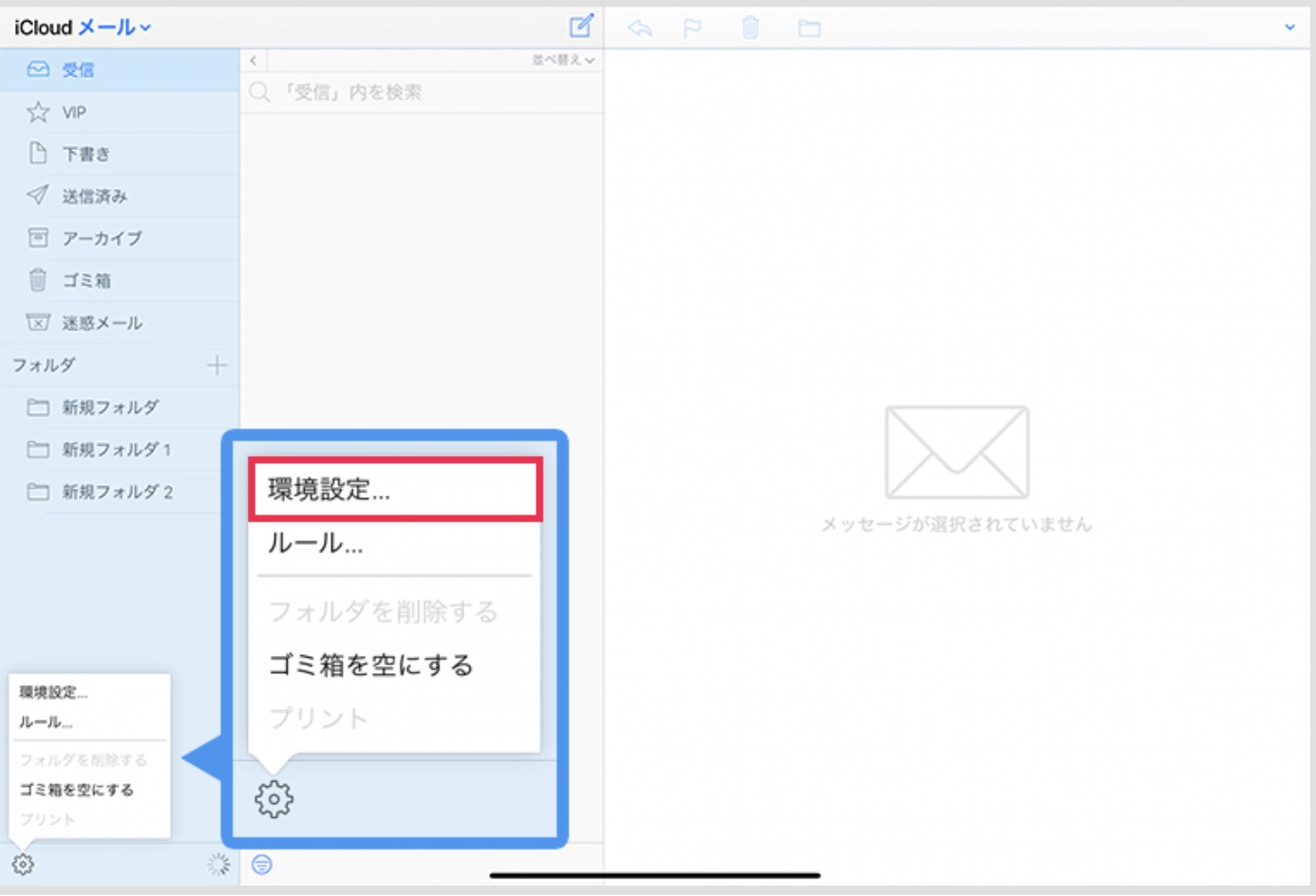
環境設定のタブをアカウントに切り替えます。
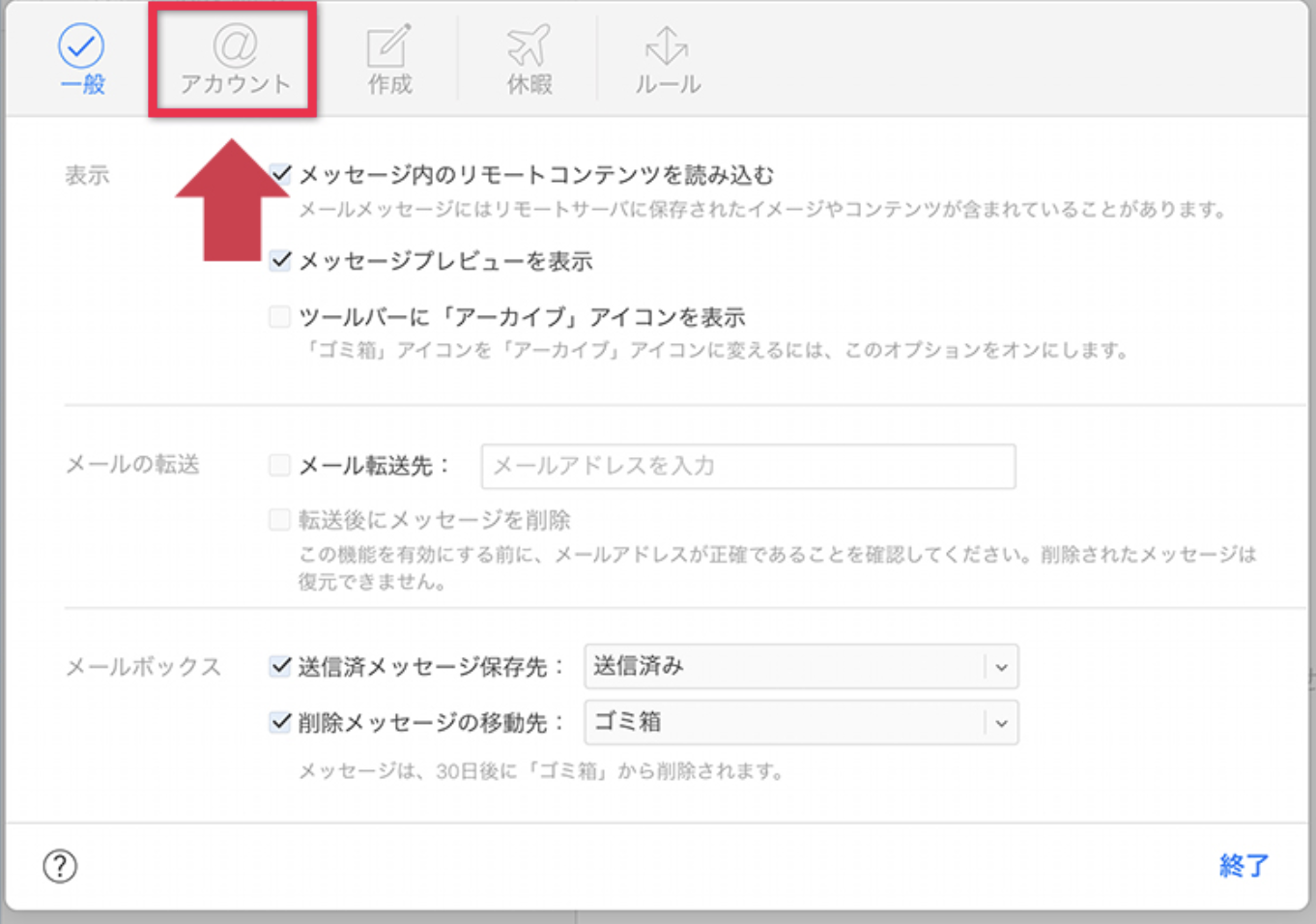
エイリアスを追加を選択し、メールアドレスを追加していきます。
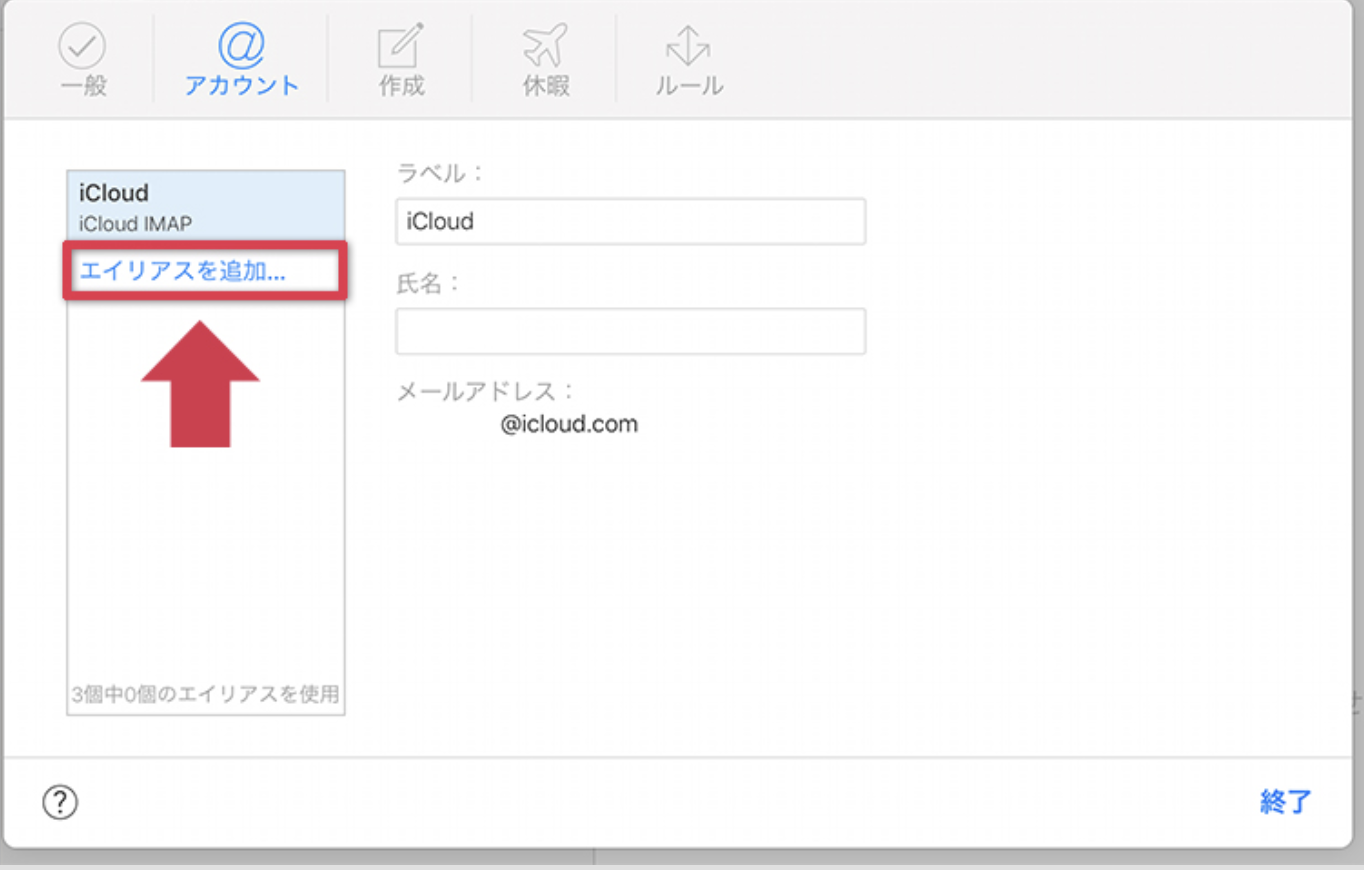
任意の「メールアドレス」「ラベル」「氏名」「ラベルの色」を決めたら、右下のOKを押します。
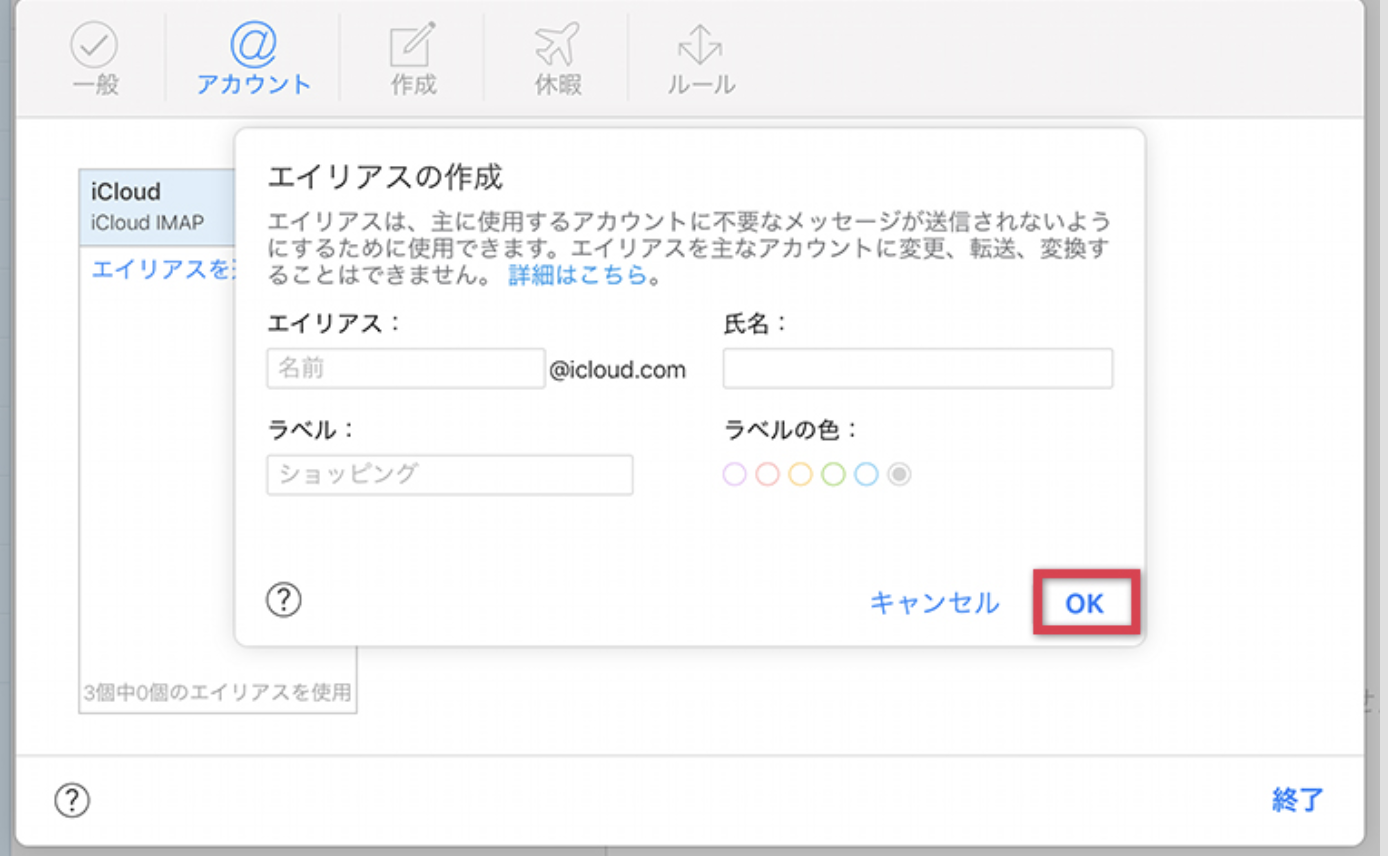
「メールエイリアスが作成されました」と表示されたら、メールアドレスの追加は完了です。
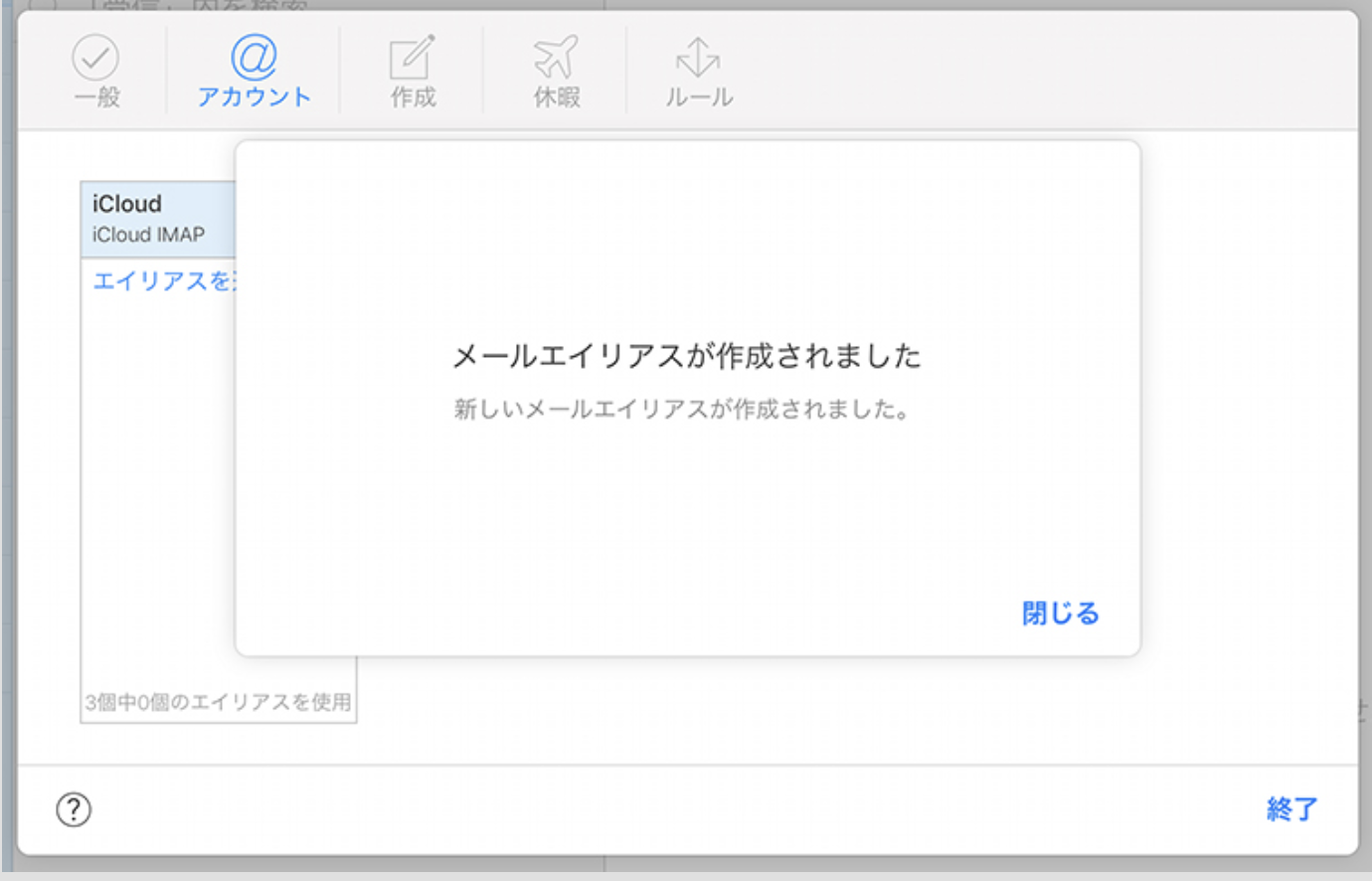
「ラベル」「氏名」「ラベルの色」は後からでも変更可能ですが、メールアドレスは削除して作り直さない限り変更はできませんのでお気を付けください。
次にメールボックスを分ける場合です。
左下の設定(歯車アイコン)からルールを開きます。
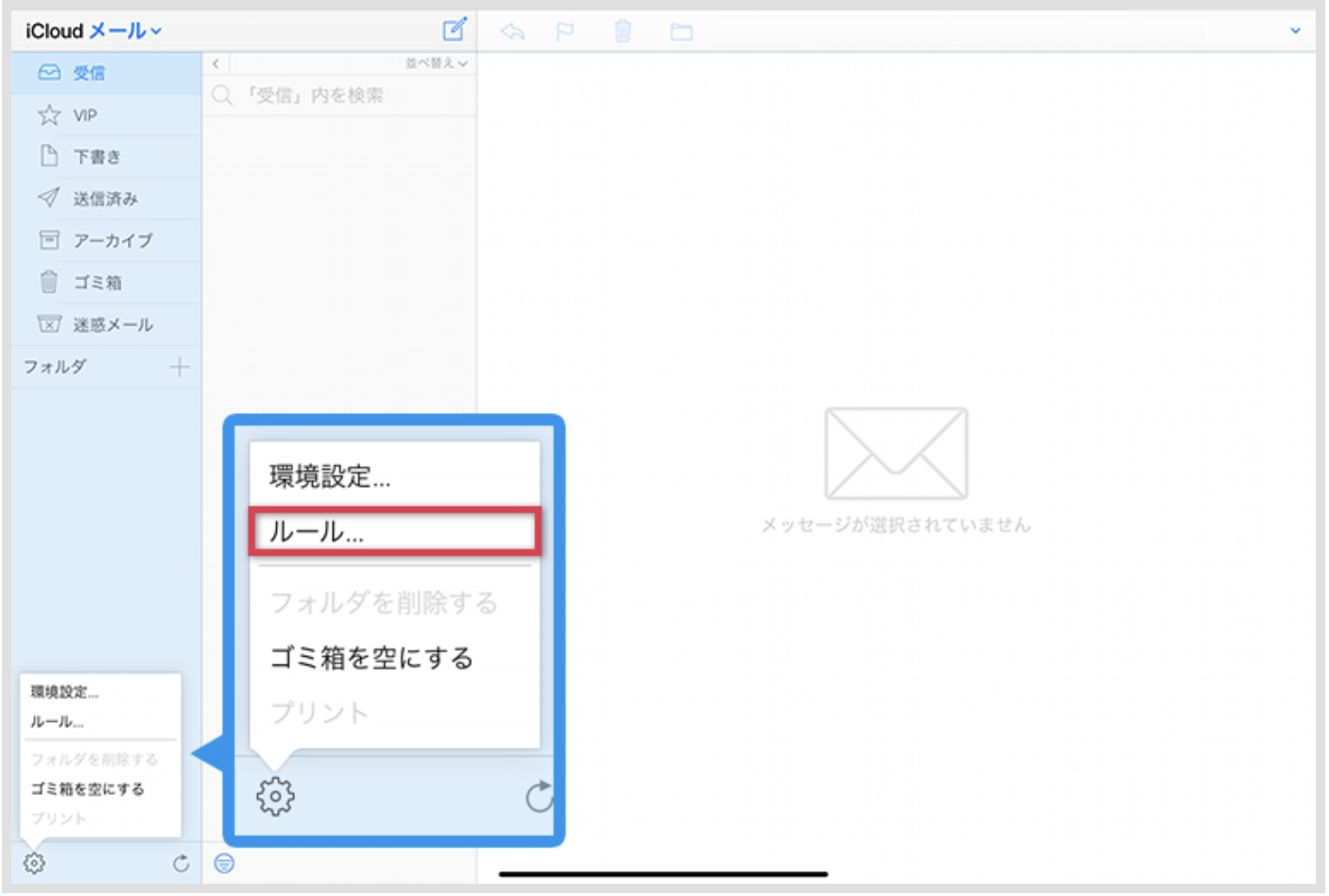
環境設定のルールからルールを追加を選択します。
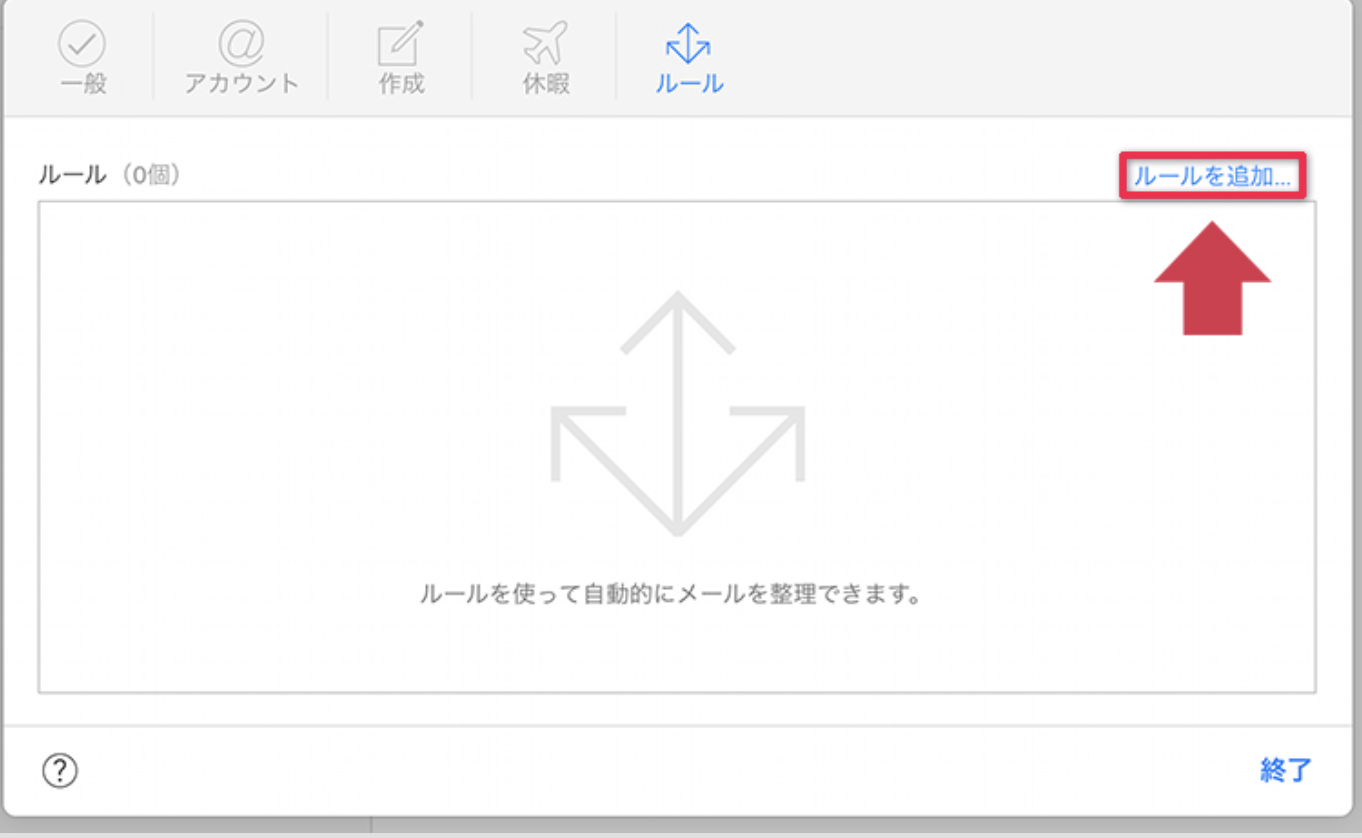
エイリアスで追加したメールアドレスの受信ボックスを別々にしていくと仮定し、上から順番に次のようにルールを設定します。
振り分けるフォルダを作成していない場合は、「フォルダの選択」部分から新規フォルダを作成することが可能です。
ルール設定ができたら、右下の終了を押してください。
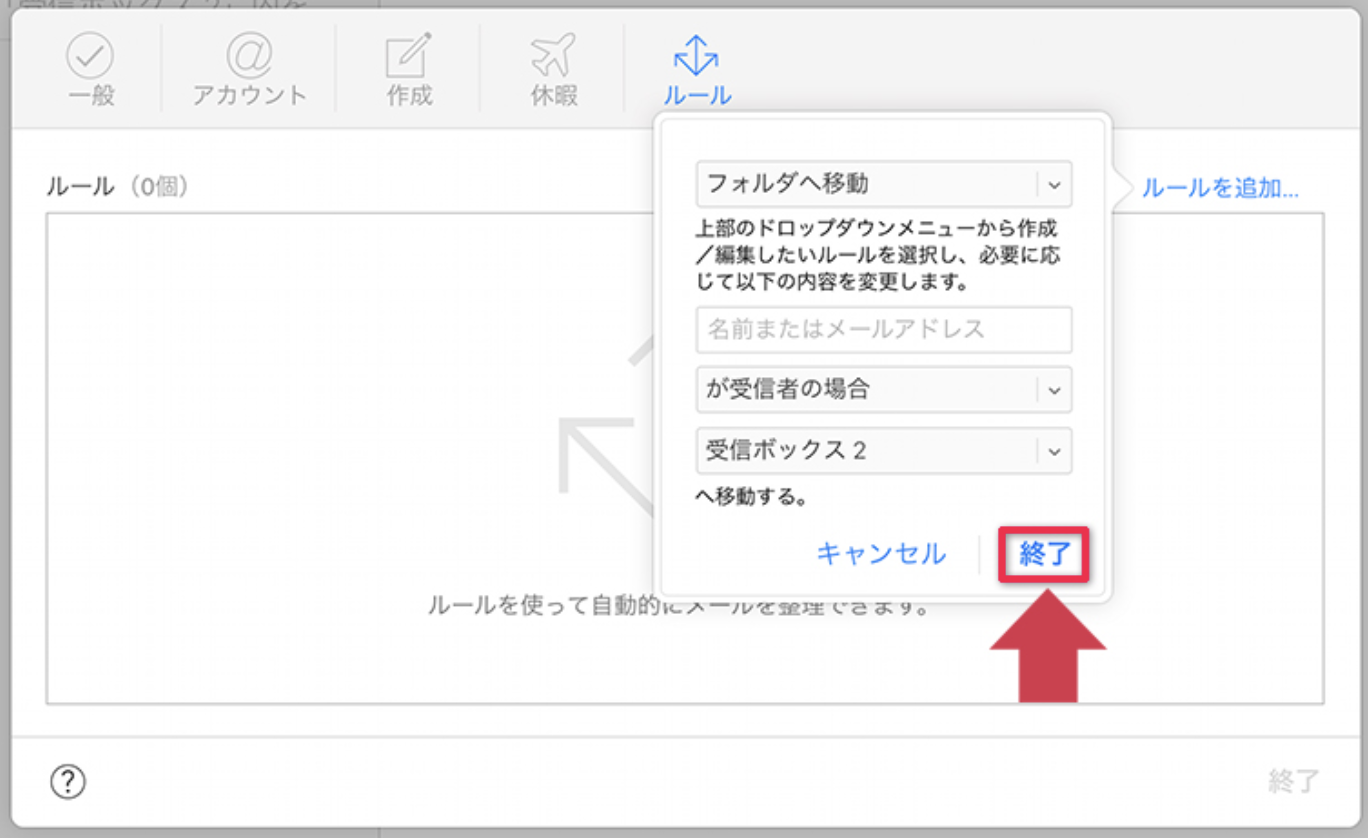
これで設定が完了です。
ルール画面に設定したルールが追加されているはずです。
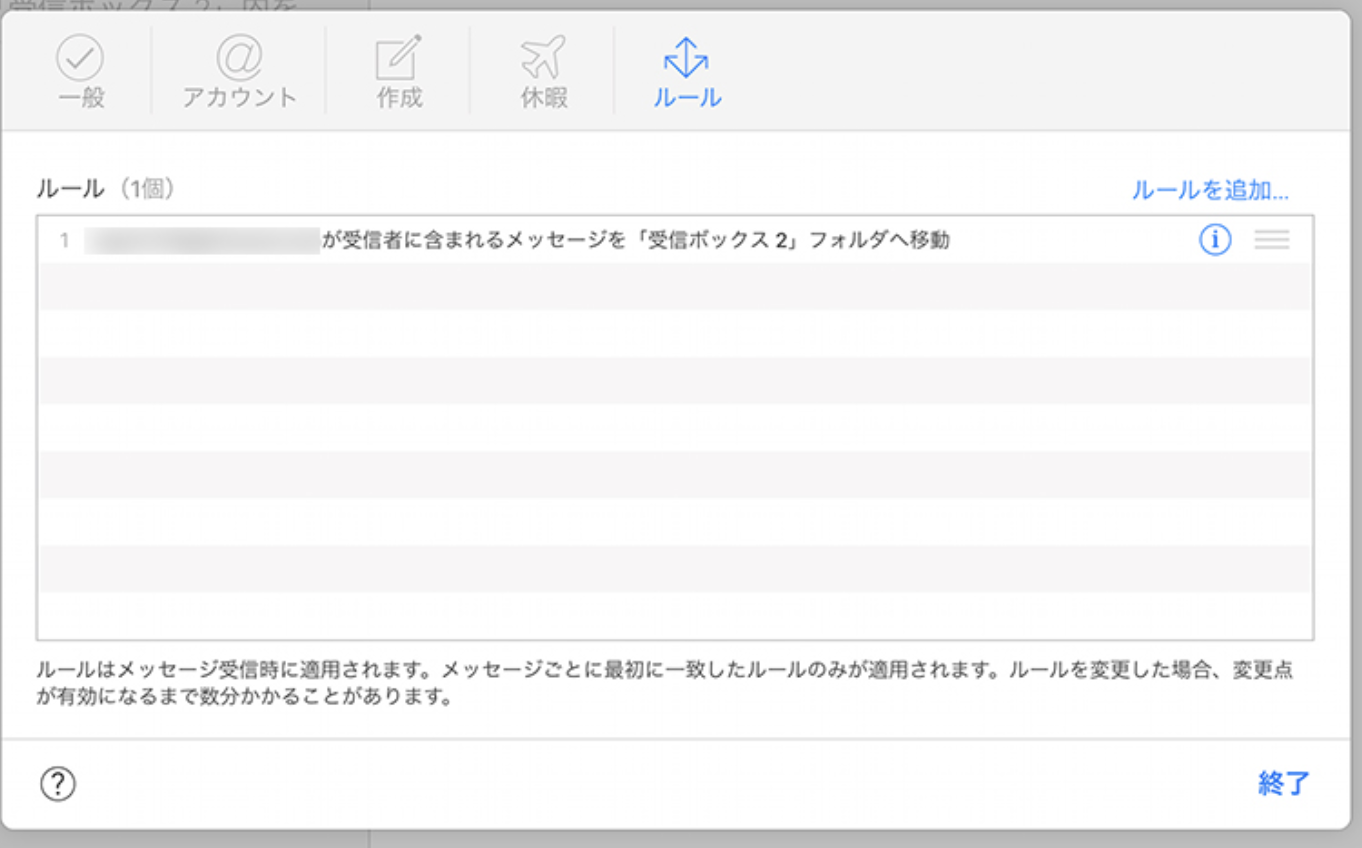
今回説明したメールアドレス毎ではなく、特定のメールアドレスから送られてくるメールを振り分けたい場合は、「が受信者の場合」の部分を「からのメッセージの場合」に変更し、対象のメールアドレスを入力することで設定できます。